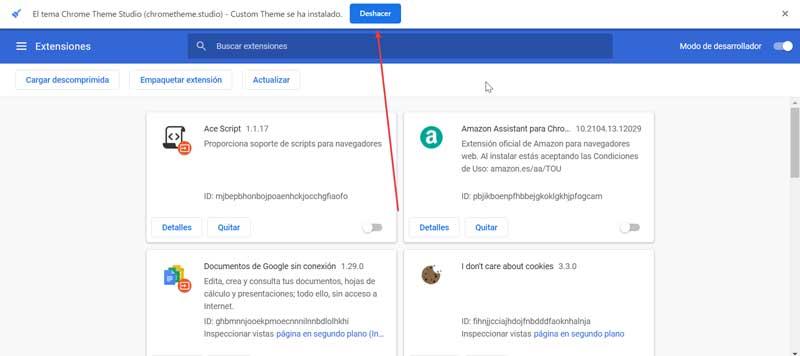Personalizarea este una dintre secțiunile care îi plac cel mai mult utilizatorilor atunci când își folosesc computerul. Și este că lucrați întotdeauna mai bine cu propriul mediu, unde elementele au culorile și formele care se potrivesc cel mai bine stilului nostru. Dar când vorbim despre personalizare, nu ne referim doar la sistemul de operare, care este de obicei cel mai comun, ci și la browserele web. Prin teme îi putem schimba aspectul obișnuit și nimic mai bun decât să-ți poți crea propriul pentru a fi complet exclusiv.
În general, dacă dorim să schimbăm aspectul browserului nostru, putem descărca și instala diferite teme. Chrome are propriul magazin de teme inclus în magazinul său web pe care îl putem descărca atât pentru browserul propriu, cât și pentru Margine. Acest lucru ne va permite să avem diferite opțiuni create de terți pentru a avea întotdeauna un browser mai atractiv din punct de vedere vizual, indiferent de culorile clasice pe care le încorporează în mod implicit.
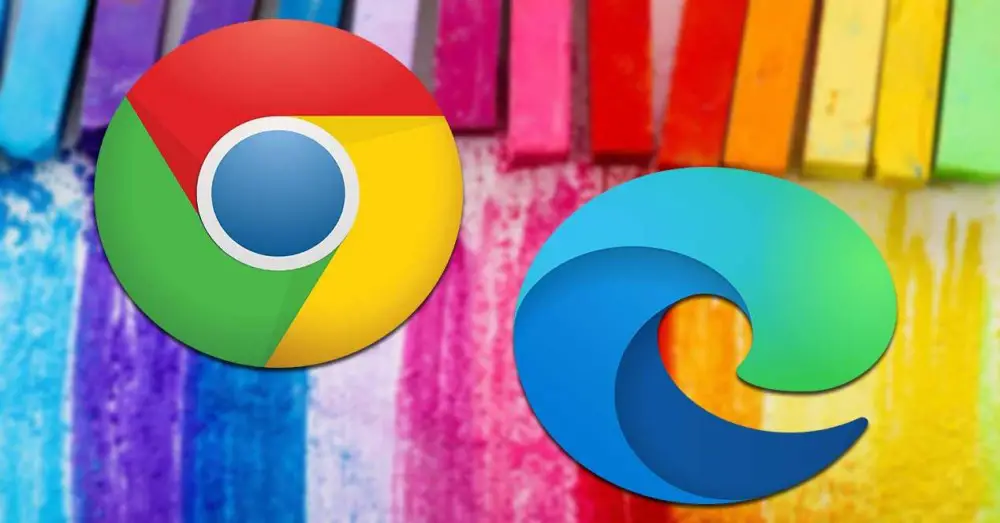
Dar lucrul ideal, dacă vrem să avem un browser web complet exclusiv și personalizat, este să avem posibilitatea creându-ne propriile teme și apoi instalarea acestora. Acest lucru îl putem face cu ușurință cu o aplicație web creată direct de Google și care oferă compatibilitate cu Chrome, Edge și alte browsere bazate pe Chromium.
Ce este Chrome Theme Studio
Ne-am gândit vreodată că browserul nostru este plictisitor, fără gust și vechi? Dacă da, nu putem rata Studio tematic Chrome . Este un instrument online gratuit creat și dezvoltat de Google prin intermediul căruia ne putem crea propriile teme personalizate pentru Chrome, Edge și orice alt browser bazat pe Chromium.
Datorită acestei aplicații web putem avea un aspect vizual mai potrivit cu gusturile noastre. În plus, nu va fi necesar să avem cunoștințe de proiectare pentru a putea crea propriile teme cu care să oferim browserului nostru o notă exclusivă și originală, complet personalizată pe placul nostru.
Această aplicație ne va permite să creăm teme bazate pe culori fără posibilitatea de a include imagini, în schimbul faptului că putem procesa tema atât în modul incognito, cât și inactiv. Acum, că știm puțin mai multe despre această aplicație Google pentru a crea teme, să vedem cum le putem crea.
Creați o temă cu Chrome Theme Studio
Dacă suntem dispuși să ne creăm propriile teme cu Chrome Theme Studio, accesați site-ul web dând clic pe acest link . Procesul de compunere este foarte simplu și nu necesită niciun tip de înregistrare pentru a începe. Odată ce am accesat apare un panou cu tot ce este necesar pentru a crea temele noastre. În timp ce pagina este în întregime in engleza , nu ar trebui să fie o problemă.
Întregul proces de creare a temei noastre poate fi redus la selectarea culorilor diferitelor elemente care alcătuiesc browserul nostru. Găsim trei moduri, „Universal”, „Activ” și „Incognito”. În fiecare dintre noi putem modificați culoarea diferitelor componente , doar făcând clic pe caseta corespunzătoare.
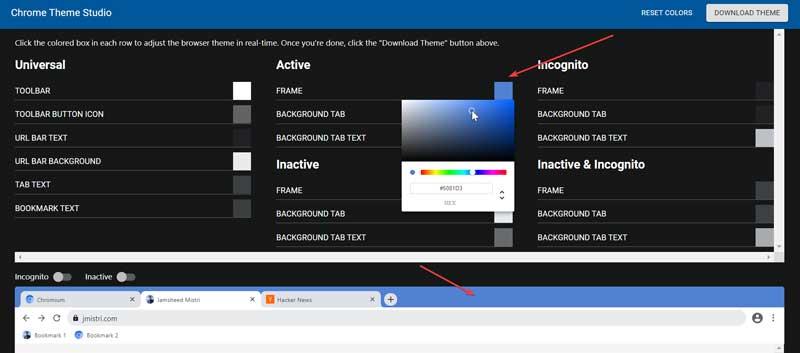
De exemplu, în secțiunea Universal, putem configura culoarea pentru bara de instrumente, pictograma butonului barei de instrumente, textul barei, fundalul barei, textul filei și marcatorul atunci când sunt în modul incognito sau inactiv.
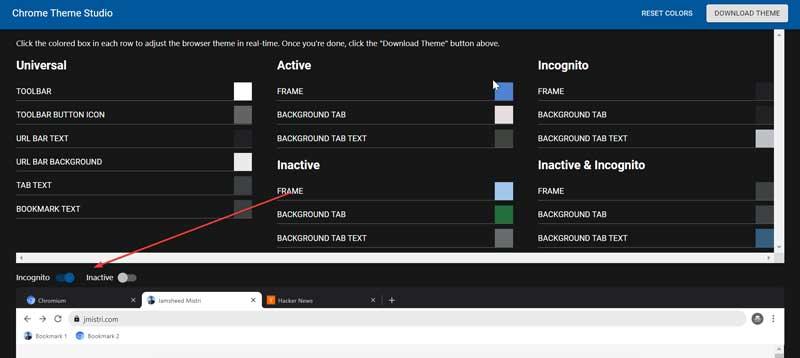
Va fi necesar doar să faceți clic pe pătratul corespunzător, astfel încât să apară o scară de culoare care să ne permită să selectăm tonul adecvat de care avem nevoie pentru fiecare dintre elemente. În partea de jos are o previzualizare care ne va arăta în orice moment cum va arăta browserul nostru pe măsură ce îl personalizăm.
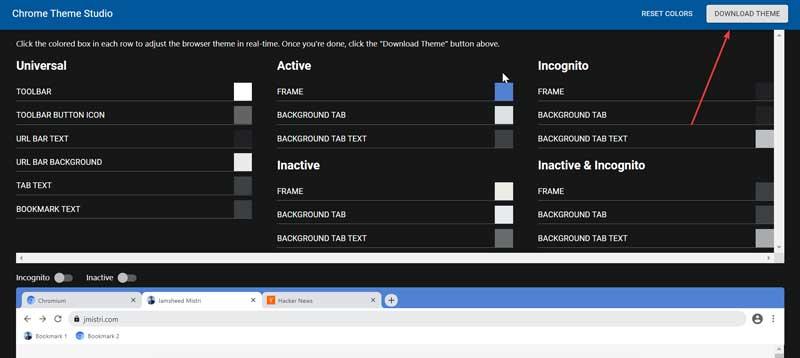
După ce am terminat procesul de creare a temei noastre, trebuie doar să o descărcăm pentru a o putea instala în browserul nostru. Pentru a face acest lucru, trebuie să apăsați butonul „Descărcați tema” care se află în partea din dreapta sus a ecranului. Odată apăsat, trebuie să alegem calea în care va fi salvată tema, care va fi comprimată într-un folder ZIP.
Instalați teme create cu Chrome Theme Studio
Odată ce ne-am creat tema personalizată, este timpul să o aplicăm în browserul nostru. Apoi, vom vedea cum ar fi procesul în Google Chrome și Microsoft Edge, deși, așa cum am comentat anterior, temele create cu Chrome Theme Studio ar trebui să poată fi compatibile cu orice alt browser care se bazează pe Chromium.
Pentru a instala noua noastră temă va trebui să urmăm câțiva pași simpli. Primul lucru va fi să dezarhivați tema pe care am descărcat-o și care este în format ZIP. Pentru aceasta putem folosi orice compresor de fișiere pe care l-am instalat, cum ar fi WinRAR, WinZIP etc.
În crom
Pentru a utiliza tema noastră pentru a personaliza browserul Google, primul lucru pe care trebuie să-l facem este să deschidem Chrome și să tastați următoarele în bara de căutare:
chrome://extensions
Odată ajuns în interior, trebuie să ne asigurăm acea este activat „Modul dezvoltator”. Pentru a face acest lucru, faceți clic pe butonul din dreapta sus. Nu ar trebui să ne facem griji cu privire la activarea acesteia, deoarece este vorba doar de încărcarea unei teme, nu de o extensie, deci nu poate crea nicio problemă browserului nostru.
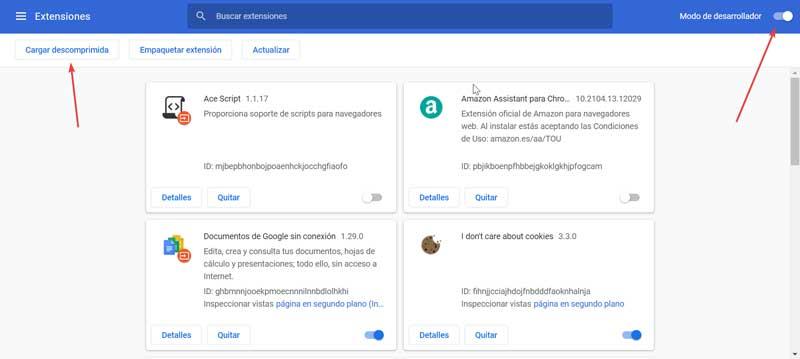
Mai târziu trebuie să facem clic pe „ Încărcați dezarhivat ”Și selectați folderul care conține tema noastră. Odată ce acest lucru este făcut, tema va fi aplicată direct browserului nostru. Odată ce tema este instalată, în cazul în care nu termină să-i placă cum este, putem face clic pe butonul „Anulare”, pentru a reveni la starea anterioară.
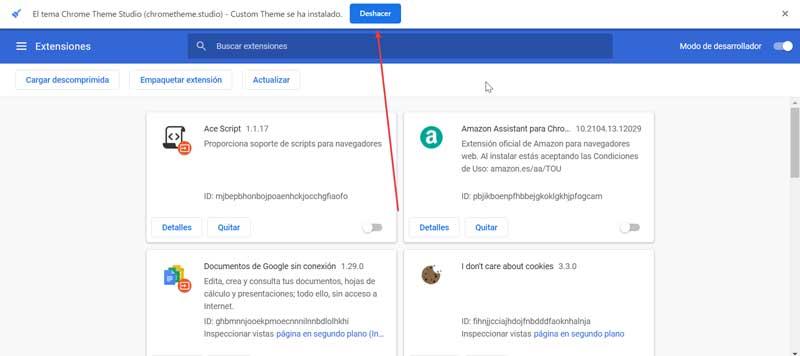
În Edge
În cazul în care dorim să personalizăm în browserul Microsoft, pașii care trebuie efectuați sunt similari cu cei ai Chrome, așa că nu ar trebui să prezinte nicio problemă la efectuarea lor, așa cum vom vedea mai jos. Primul lucru va fi să deschideți browserul și să scrieți următorul text în bara de căutare:
edge://extensions
Odată ce apare pagina de extensii, trebuie să activăm „Modul dezvoltator” pe care îl găsim în colțul din stânga jos. Odată ce ați făcut acest lucru, diferite butoane vor apărea în partea dreaptă a ecranului. Dintre acestea, trebuie să facem clic pe Încărcare despachetată. Aceasta va deschide un ferestre din Fereastra Explorer pentru ca noi să selectăm folderul dezarhivat care conține tema noastră.
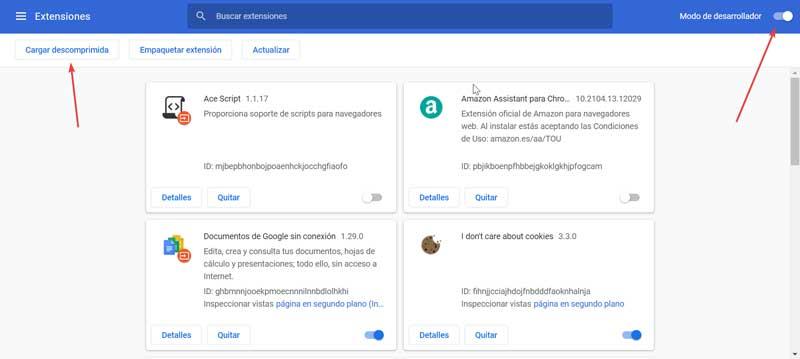
Odată ce acest lucru este făcut, tema creată se va adăuga imediat la estetica Edge. În cazul în care, în cele din urmă, nu ne place rezultatul, putem regla făcând clic pe butonul „Anulare” care apare în partea de sus a ecranului, pentru a reveni la subiectul anterior.